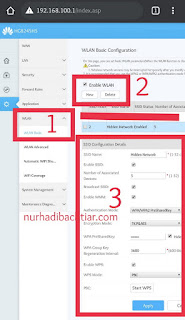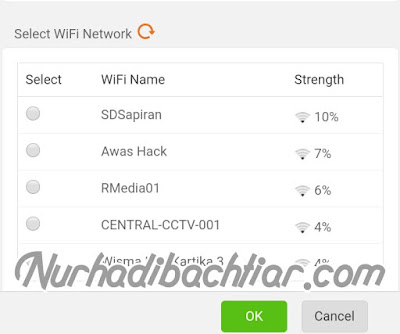2 Cara Membagi WiFi Indihome ke Tetangga Dengan dan Tanpa Kabel
NURHADI BACHTIAR - Sebagai manusia yang baik, hidup di lingkungan bertetangga adalah hal yang sangat menyenangkan apalagi Dimana kita bisa saling berbagi rasa suka maupun duka, terlebih jika ada tetangga yang menawarkan wi-fi gratis atau bahkan kita sendiri yang menawarkan wi-fi gratis selayaknya wifi indihome kepada Tetangga, contoh hal ini merupakan tindakan yang sangat perlu diacungi jempol karena anda termasuk orang yang tidak pelit.
Untuk beberapa kasus ada banyak sekali pengguna wi-fi indihome Yang membagikan koneksi internet kepada tetangga dengan pembagian jaringan menggunakan kabel ataupun wireless (tanpa kabel) dengan ketentuan yang sudah ditetapkan bersama.
Tetapi untuk hal ini juga banyak yang bingung bagaimana cara untuk berbagi koneksi kepada tetangga padahal kesepakatan sudah ditemukan titik terangnya, namun untuk praktek sangat membingungkan.
Maka dari itu pada artikel ini saya akan membantu anda untuk Bagaimana tutorial membagikan koneksi jaringan wi-fi indihome atau WiFi lainnya yang anda miliki kepada tetangga anda agar bisa dipakai bersama-sama.
Baca Juga : Cara Mengganti Password Wifi Indihome Lengkap Bergambar
Cara membagi wi-fi indihome kepada Tetangga
Untuk hal ini tentunya akan dapat dilakukan menggunakan dua metode yaitu dengan kabel dan tanpa kabel atau yang biasa disebut wireless, di sini saya akan menjelaskan bagaimana penerapan kedua metode tersebut.
#1 Cara Membagi Koneksi Wi-Fi ke Tetangga dengan Kabel
Alat-alat dan persyaratan yang harus dipenuhi
Untuk penyedia internet atau wi-fi
- Pastikan Perangkat router anda memiliki akses internet yang telah diberikan oleh provider.
Untuk tetangga yang menerima jaringan
- Pastikan Anda membeli kabel yang cukup panjang dan memenuhi untuk kebutuhan berbagi jaringan dengan kabel yang berjenis UTP atau Jika anda ingin membelinya ke toko komputer tinggal sebut saja kabel LAN dengan ukuran yang dibutuhkan.
- Kemudian silahkan Anda membeli router untuk membagi jaringan, ini Saya menyarankan Anda bisa menggunakan router tenda n301 dengan harga yang cukup murah, Namun apabila budget Anda cukup banyak Silakan cari router dengan spesifikasi yang lebih baik.
Tahap-tahap untuk mengeksekusi
Untuk router penyedia jaringan
- Pertama silahkan hubungkan ke panel admin router dari penyedia internet, biasanya untuk indihome memiliki alamat panel admin 192.168.0.1(default), Anda bisa cek ini dengan melihat IP gateway jaringan Anda sendiri.
- Kedua Silakan masuk ke pengaturan Advance pada panel admin, dan pilih opsi LAN. Selanjutnya Anda akan melihat opsi yang bertuliskan DHCP server, silakan klik opsi tersebut untuk melakukan setting. Namun apabila telah terisi silakan Anda Biarkan saja dan Anda bisa melewati langkah ini.
- Jika sudah berarti pengaturan DHCP server untuk router penyedia jaringan telah selesai.
Untuk router tetangga yang menerima jaringan
- Silakan hubungkan ke 2 router menggunakan kabel LAN yang telah anda beli tadi.
- Lalu hidupkan router, masuk ke admin panel dari router tersebut. Biasanya menggunakan alamat IP default yang berada di dus routernya atau di belakang router tersebut.
- Jika sudah masuk ke panel admin silahkan setting jaringan wireless nya atau dengan opsi menu WLAN.
- Berikutnya pada opsi ini anda bisa menyesuaikan nama untuk wi-fi jaringan anda, password-nya dan juga jenis enkripsi nya (silahkan sesuaikan sendiri).
- Jika sudah silahkan simpan pengaturan yang telah anda lakukan.
- Jika penghubungan kabel tadi benar maka secara otomatis wi-fi dari router tetangga tadi sudah bisa memancarkan koneksi internet dengan SSID WiFi sendiri.
Jika sudah selesai dengan benar, maka bisa dicek untuk SSID yang dibuat tadi sudah bisa terdeteksi dan Anda bisa terhubung ke WiFi yang baru
#2 Cara Membagi Wifi Indihome ke Tetangga Tanpa Kabel (Wireless)
Berbeda dari cara pertama yang menggunakan kabel, dimana cara kedua ini bisa Anda terapkan tanpa membutuhkan kabel alias wireless saja. Namun perlu dicatat bahwa kekurangan dari cara ini adalah jarak antara kedua router yang akan saling terhubung haruslah cukup dekat agar mendapat sinyal yang optimal.
Nah, sedangkan untuk cara ini anda bisa mengikuti beberapa langkah sederhana berikut :
- Pertama, silahkan hidupkan rutr yang anda miliki Dan pastikan router Anda support dengan mode WISP. (Di contoh ini saya menggunakan Tenda N301).
- Jika sudah silakan hubungkan perangkat komputer atau perangkat smartphone anda dengan wi-fi yang disediakan oleh router, biasanya untuk awal secara default tidak memakai password.
- Apabila sudah terhubung silahkan masuk ke admin panel dari router tersebut dimana IP untuk panel adminnya berada di belakang perangkat router atau di dus.
- Jika sudah masuk ke admin panel silakan pilih mode WISP.
- Selanjutnya untuk metode IP-nya pilih Dynamic IP Adress.
- Kemudian dibawahnya biasanya akan disuguhkan dengan beberapa Wifi yang tersedia untuk dihubungkan dan menjadi sumber internet bagi router anda, silahkan anda pilih wi-fi mana yang sekiranya bisa dijadikan sumber internet.
- Jika sudah dan router anda telah terhubung dengan wi-fi yang terkoneksi internet, silahkan masuk ke menu WLAN.
- Pada menu WLAN ini sama halnya dengan cara menggunakan kabel di atas, silakan Anda setting sendiri SS ID dan password untuk WiFi yang akan dipancarkan oleh router anda.
- Jika semua selesai mungkin router Anda membutuhkan reboot, tunggu hingga selesai.
- Terakhir apabila Reboot telah selesai, Anda bisa cek melalui smartphone atau laptop atau komputer anda yang memiliki fitur wifi akan muncul jaringan wi-fi baru dengan nama SSID yang anda setting tadi, silakan koneksikan ke wi-fi tersebut.
Nah, mudah sekali bukan?, jika anda terapkan dengan benar seharusnya itu akan menjadi langkah yang mudah namun untuk perangkat yang router lain bisa saja caranya sedikit berbeda namun tetap dengan inti langkah yang sama.
Maka dari itu silakan sesuaikan dengan router masing-masing agar tutorial ini dapat anda manfaatkan dengan maksimal. Baik sekian saja tutorial kali ini, Terima kasih atas kunjungannya, semoga bermanfaat dan membantu.